 Menyembunyikan drive pada Windows Explorer mungkin Anda butuhkan jika komputer yang Anda gunakan termasuk komputer yang digunakan oleh lebih dari satu orang atau komputer umum. Hal ini bertujuan untuk mengamankan data yang ada pada drive tersebut. Mungkin saja data Anda tersebut bersifat rahasia dan tidak ingin user lain membacanya atau bahkan mengcopynya.
Menyembunyikan drive pada Windows Explorer mungkin Anda butuhkan jika komputer yang Anda gunakan termasuk komputer yang digunakan oleh lebih dari satu orang atau komputer umum. Hal ini bertujuan untuk mengamankan data yang ada pada drive tersebut. Mungkin saja data Anda tersebut bersifat rahasia dan tidak ingin user lain membacanya atau bahkan mengcopynya. Beruntunglah pada Windows XP, Windows Vista, dan Windows 7 terdapat sebuah fitur yang mengijinkan Anda untuk menyembunyikan drive pada Windows Explorer. Dengan begitu Anda bisa menyembunyikan sebuah drive pada Windows Explorer dari user lain. Namun, Anda hanya bisa melakukan ini jika Anda mempunyai hak administrator pada komputer tersebut. Bagaimana caranya? Berikut ini cara menyembunyikan drive dari Windows Explorer:
- Klik Start »» Run kemudian ketik “gpedit.msc” (Tanpa tanda kutip) dan tekan Enter
- Pada jedela group policy, pilih User Configuration »» Adminstrative Templates »» Windows Components »» Windows Explorer.
- Pada sisi sebelah kanan jendela, cari item “Hide this specified drives from My Computer.
- Setelah ketemu, klik dua kali item tersebut untuk membuka konfigurasinya.
- Pada jendela konfigurasi yang muncul,tandai pilihan Enabled.
- Kemudian pada opsi di bawahnya, pilih drive yang akan disembunyikan pada menu drop down yang tersedia.
- Setelah itu, klik tombol OK untuk menyimpan perubahan dan menutup jedela konfigurasi tadi.
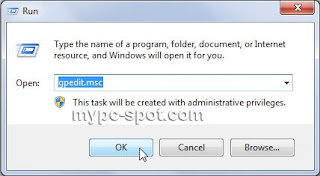
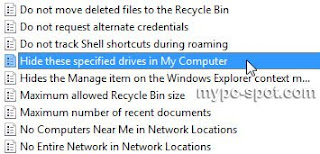
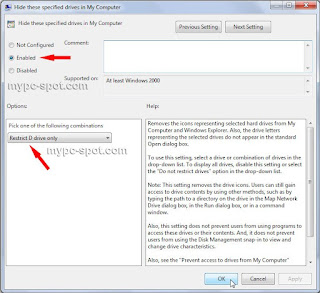

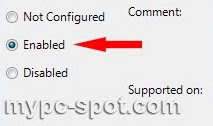
Tidak ada komentar:
Posting Komentar